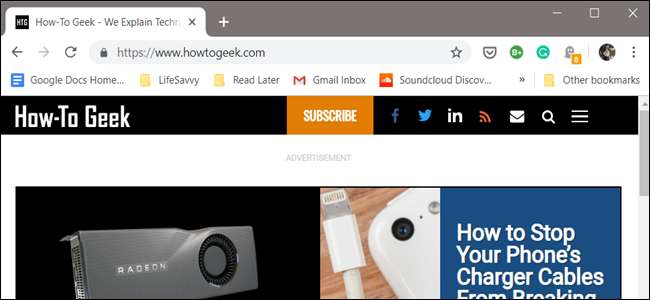
Google Chromen kirjanmerkkipalkki on enemmän kuin vain paikka tallentaa satunnaisia sivuja, jotta voit lukea ne myöhemmin; se on erittäin toimiva ja monipuolinen ominaisuus, joka ei saa tarpeeksi luottoa. Näin voit järjestää, kaunistaa ja luoda kirjanmerkkejä, jotta voit käyttää niitä täysimääräisesti.
Ota kirjanmerkkipalkki käyttöön
Jos et ole jo tehnyt niin, saat kaiken irti kirjanmerkkipalkki , sinun on ensin otettava se käyttöön.
Käynnistä Chrome, napsauta valikkokuvaketta, osoita Kirjanmerkit ja napsauta sitten Näytä kirjanmerkkipalkki. Vaihtoehtoisesti voit painaa Ctrl + Vaihto + B (Windows) tai Komento + Vaihto + B (macOS).

LIITTYVÄT: Kuinka näyttää (tai piilottaa) Google Chromen kirjanmerkkipalkki
Tuo kirjanmerkit toisesta selaimesta
Kun vaihdat uuteen selaimeen, suurin osa tiedoista ei ole niin tärkeitä, eikä se todennäköisesti saa sinua ajattelemaan sitä kahdesti, kun poistut. Kirjanmerkit ovat kuitenkin poikkeus, ja siksi Chromella on mahdollisuus tuoda kirjanmerkkisi toisesta selaimesta.
Google Chrome siirtää kaikki kirjanmerkit automaattisesti helppokäyttöisen tuontityökalun avulla. Napsauta valikkokuvaketta, valitse Kirjanmerkit ja sitten Tuo kirjanmerkit ja asetukset.
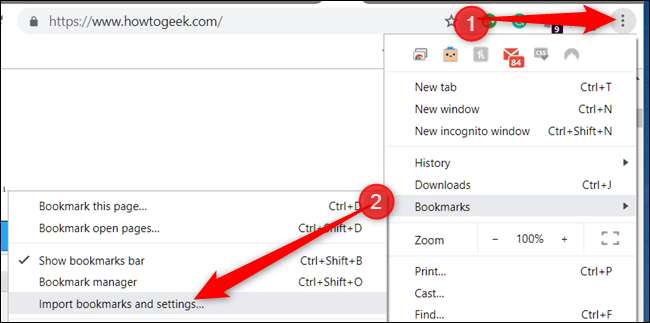
Valitse selain, josta haluat Chromen viedä kirjanmerkit, ja napsauta sitten Tuo.
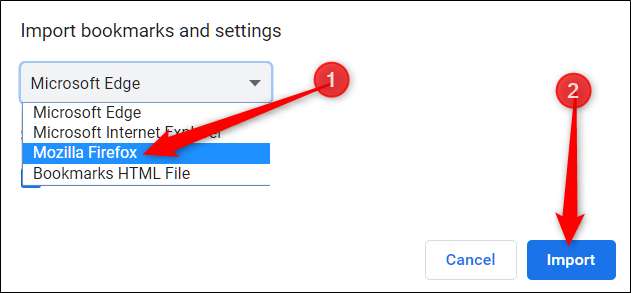
Chrome tekee loput ja sijoittaa kaiken kansion sisällä joko muihin kirjanmerkkeihin tai kirjanmerkkipalkkiin nimeltä "Tuodut Firefoxista" tai valitsemaasi selaimeen.

Tuo kirjanmerkit HTML-tiedostosta
Olitpa kotoisin Firefox, Explorer, Edge, Opera , tai Safari , on helppo siirtää kaikki arvokkaat kirjanmerkkisi Chromeen.
LIITTYVÄT: Selaimen kirjanmerkkien helppo varmuuskopiointi ja siirtäminen
Kun olet vienyt kaikki kirjanmerkit HTML-tiedostoon, avaa Kirjanmerkkien hallinta. Käynnistä Chrome, napsauta valikkokuvaketta, osoita Kirjanmerkit ja napsauta sitten Kirjanmerkkien hallinta. Vaihtoehtoisesti voit painaa Ctrl + Vaihto + O (Windows) tai Komento + Vaihto + O (macOS).
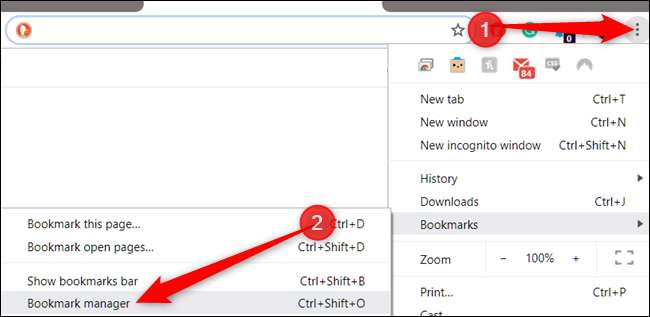
Napsauta Kirjanmerkkien hallinnan valikkokuvaketta ja sitten Tuo kirjanmerkit.

Selaa tiedostovalitsimessa toisesta selaimesta vietyä HTML-tiedostoa ja napsauta sitten Avaa.
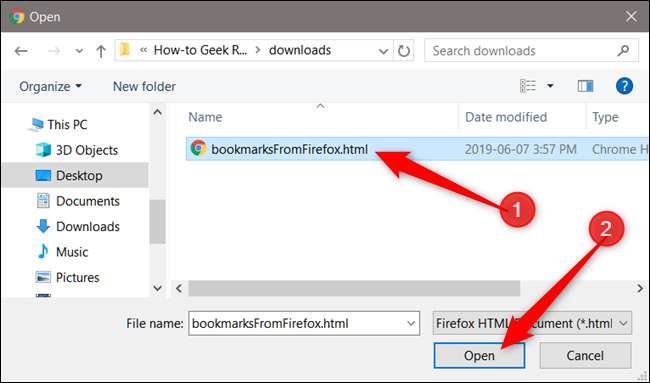
Kaikki kirjanmerkit lisätään turvallisesti Chromeen kansion sisällä, aivan kuten edellinen menetelmä.
Palauta vahingossa poistetut kirjanmerkit
Jos et varmuuskopioinut / vienyt kirjanmerkkejäsi, Google Chromessa ei ole kumouspainiketta tai se antaa sinun painaa Ctrl + Z saadaksesi poistetut kirjanmerkit takaisin.
Siinä epätodennäköisessä tilanteessa, että poistat vahingossa kokonaisen kirjanmerkkejä sisältävän kansion, voit palauttaa ne väliaikaisesta varmuuskopiosta, joka on piilotettu Chromen sovelluskansioihin . Chrome tallentaa yhden varmuuskopion kirjanmerkitiedostostasi, ja se korvaa varmuuskopion joka kerta, kun käynnistät Chromen.
Ensimmäiset asiat ensin. Sulje kaikki avoimet Chrome-ikkunat, mutta älä avaa Chromea uudelleen. Jos olet jo sulkenut Chromen, jätä se kiinni.
Oletusarvoisesti Chrome voi jatkua Windows-taustalla, vaikka poistut selaimesta normaalisti. Sen sijaan Chrome täytyy tappaa ilmaisinalueen kuvakkeen avulla. Napsauta Näytä piilotetut kuvakkeet -painiketta (jos et näe Chrome-kuvaketta ilmaisinalueella) napsauta hiiren kakkospainikkeella Chrome-kuvaketta ja napsauta sitten Lopeta. Jos et näe Chrome-kuvaketta täällä, se tarkoittaa, että se ei ole käynnissä taustalla, ja voit siirtyä seuraavaan vaiheeseen.
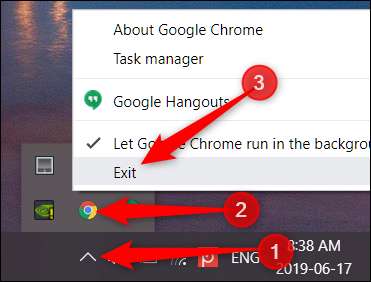
Avaa nyt Resurssienhallinta ja siirry seuraavaan tiedostopolkuun korvaamalla "NAME" Windows-käyttäjätililläsi:
C: \ Users \ NAME \ AppData \ Local \ Google \ Chrome \ User Data \ Default
Kansiossa on kaksi kiinnostavaa tiedostoa: Kirjanmerkit ja Kirjanmerkit.bak, joista ensimmäinen on nykyinen kirjanmerkkitiedostosi ja jälkimmäinen varmuuskopio siitä, kun viimeksi käynnistit Chromen.
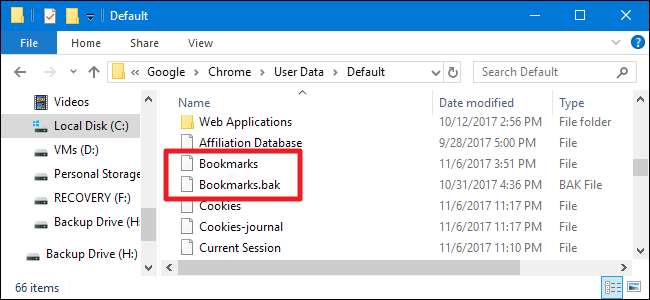
Huomautus: Jos et näe .bak-tiedostotunnistetta, saatat joutua tekemään niin Ota tiedostotunnisteet käyttöön Windowsin Resurssienhallinnassa ensimmäinen.
Voit palauttaa varmuuskopion (varmista jälleen, että kaikki Chrome-selainikkunat ovat kiinni) seuraavasti:
- Nimeä nykyinen kirjanmerkkitiedostosi esimerkiksi Bookmarks.old-muotoon. Tämä säilyttää kopion olemassa olevasta kirjanmerkitiedostosta, jos tarvitset sitä.
- Nimeä Bookmarks.bak-tiedosto uudelleen vain kirjanmerkeiksi (.bak-laajennuksen poistaminen). Tämä saa Chromen lataamaan varmuuskopiotiedoston, kun avaat sen.
- Avaa Chrome ja katso, oletko onnistunut palauttamaan puuttuvan kirjanmerkin.
Jos nämä vaiheet eivät toimi, se tarkoittaa, että Chrome on tallentanut varmuuskopiotiedoston uudemman version ja ainoa tapa palauttaa kirjanmerkit on tietokoneesi vanhemmasta varmuuskopiosta, jos sinulla on sellainen.
Huomaa vain, että tämän prosessin käyttö poistaa myös kaikki kirjanmerkit, jotka olet luonut viimeisimmän Chromen käynnistämisen jälkeen.
Paranna selauskokemusta kirjanmerkkien avulla
Kirjanmerkit ovat Java-bittejä, jotka voit tallentaa kirjanmerkkeinä ja sijoittaa sitten selaimen kirjanmerkkipalkkiin yhdellä napsautuksella, jotta toistuvat tehtävät ovat nopeampia ja helpompia.
Ne ovat täysin vapaita käyttää ja lisätä selaimeesi toimintoja, joiden avulla voit poimia verkkosivutietoja, muokata verkkosivun ulkonäköä, lisätä sivun luettavuutta poistamalla ei-toivotut elementit, jakaa sivuja välittömästi muiden palveluiden kanssa ja paljon muuta. Taivas on rajana.
LIITTYVÄT: Hyödyllisimmät kirjanmerkit selauskokemuksesi parantamiseksi
Helpoin tapa asentaa kirjanmerkki on vetää ja pudottaa linkkiä. Napsauta ja vedä kirjanmerkki suoraan kirjanmerkkipalkkiin ja se tallentaa aivan kuten kaikki muutkin linkit.

Nyt sinun tarvitsee vain napsauttaa kirjanmerkkilinkkiä, ja selaimesi suorittaa sen nykyisellä sivulla.
Tässä on muutama hyödyllinen esimerkki siitä, mitä kirjanmerkit voivat tehdä:
- Käännä mikä tahansa sivu : Käy verkkosivulla, joka ei ole englanninkielinen? Tämän kirjanmerkin avulla voit kääntää kaikki käyttämäsi sivut automaattisesti yhdellä napsautuksella.
- Lookup a Word on Wikipedia : Korosta mikä tahansa sana Chromessa ja napsauta sitten kirjanmerkkiä etsiäksesi sitä nopeasti Wikipediasta.
- Lähetä sähköpostia nopeasti Gmailista : Napsauta tätä kirjanmerkkiä, jos haluat lähettää sähköpostia poistumatta GmailThis -sivulta! mistä tahansa sivusta.
- Tallenna artikkelit taskuusi : Tallenna mikä tahansa sivu Pocket-tilillesi ja synkronoi se sitten kaikkien laitteidesi kanssa, jotta voit käyttää niitä milloin tahansa, myös offline-tilassa!
LIITTYVÄT: Aloittelijan nörtti: Kuinka käyttää kirjanmerkkejä millä tahansa laitteella
Kirjanmerkki Asiat myöhempää lukemista varten
Yksi suurimmista tekijöistä sekaisin kirjanmerkkipalkissa on artikkeleita ja sivuja, jotka tallennat myöhempää lukemista varten. Jos jaat ne jo aihekohtaisiin kansioihin, on todennäköistä, että ne pysyvät paikallaan paljon odotettua kauemmin, koska unohdat ne tai sinulla on liikaa hakuja. Emme sano, että sinun ei pitäisi lisätä kirjanmerkkejä myöhempää lukemista varten. ole vain tietoinen siitä, mihin laitat heidät ja kuinka kauan he ovat olleet siellä.
Luo kansio, jonka nimi on ”Lue myöhemmin”, ja poista sitten kaikki, mikä ei ole enää merkitystä, lukiessasi niitä - tai ajoittain.
Älä käytä sitä Catchallina
Vaikka voi olla houkuttelevaa tallentaa kaikki mielenkiintoiset kohteet, sinun tulee varata kirjanmerkkejä hyödyllisille työkaluille / verkkosivuille ja asioille, joita käytät säännöllisesti.
Ole rehellinen itsellesi ja poista kaikki, mitä et löydä hyödylliseksi. Jos sinulla on satoja kirjanmerkkejä, saattaa olla aika poistaa tämä "Paras suklaa-siru-evästeet"-resepti siltä varalta, että päätät tehdä evästeitä viikonloppuna.
Koska Internet on nykyään helppokäyttöinen - ja nopean Google-haun avulla - kaikki on joka tapauksessa sormenpäillä, joten on helppo päästä eroon tällaisista kirjanmerkeistä.
Sen sijaan, Tallenna artikkeli / resepti Pocketiin , ilmainen verkkopalvelu, joka tallentaa ja synkronoi artikkelit mihin tahansa laitteeseen, johon palvelu on asennettu. Asenna laajennus Chromeen —Tai käyttää aiemmin mainittu kirjanmerkki - ottaa käyttöön yhden napsautuksen menetelmä verkkosivun tallentamiseksi myöhempää käyttöä varten ilman kirjanmerkkipalkin sotkua.
Kun olet luonut tilin ja kirjautunut sisään, sinun tarvitsee vain napsauttaa Taskukuvaketta, jolloin se tallentaa sivun Pocketisi myöhempää lukemista varten. Lisää kaikki hyödylliset tunnisteet kenttään, jotta voit järjestää kaiken hienosti.
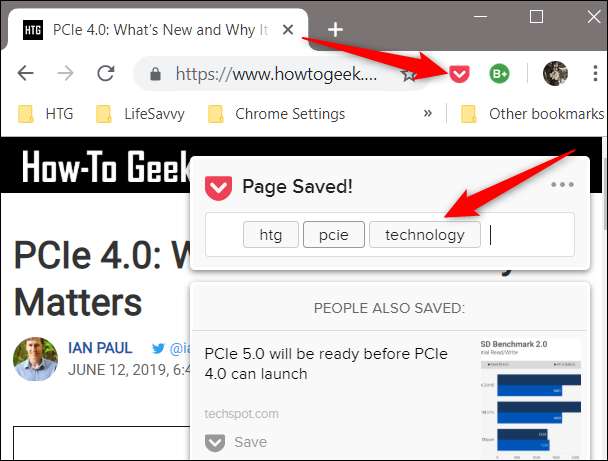
LIITTYVÄT: Kuinka tallentaa artikkeleita myöhemmin lukemista varten Pocketin avulla
Mukautettu Muistio
Jos selaat Internetiä ja sinulla on yhtäkkiä loppiainen, voit luoda mukautetun muistilehden, jotta ideoitasi saadaan alas nopeasti poistumatta selaimesta. Kun olet ensin luonut muistilehden, tallenna se kirjanmerkiksi, jotta voit käyttää sitä milloin tahansa napin painalluksella.
Napsauta hiiren kakkospainikkeella tyhjää kohtaa kirjanmerkkipalkissa ja napsauta sitten Lisää sivu.

Kirjoita valintaikkunassa nimi, joka näkyy kirjanmerkkipalkissa, kopioi seuraava koodi URL-kenttään ja napsauta sitten Tallenna:
data: text / html; charset = utf-8, <title>Notepad</title> <style> body {padding: 2%; font-size: 1.5em; font-family: Arial; } "> </style> <link rel =" pikakuvake "href =" https: //ssl.gstatic. com / docs / documents / images / kix-favicon6.ico "/> <body OnLoad = 'document.body.focus ();' contenteditable spellcheck = "true">
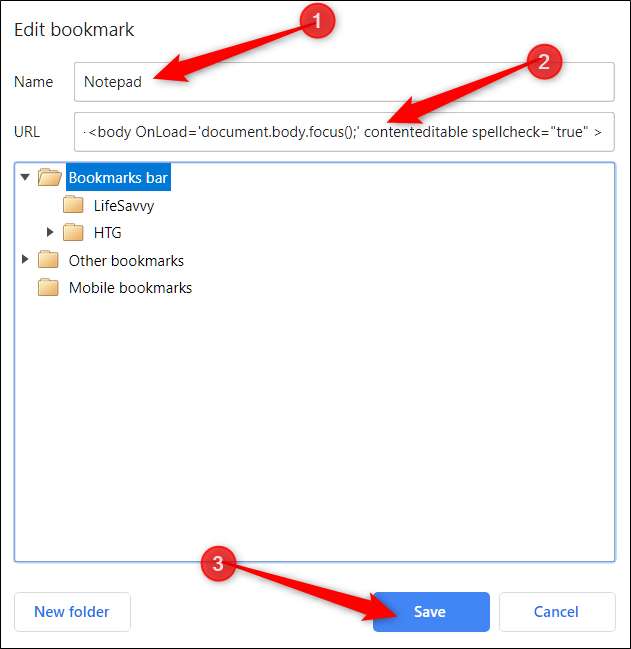
Aivan kuten sinun on aina saat kaiken miettimäsi kirjoitettu nopeasti, sinun tarvitsee vain napsauttaa kirjanmerkkipalkissa olevaa pientä sinisen sivun kuvaketta.
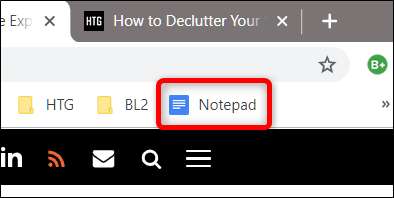
Kun napsautat kirjanmerkkiä, nykyiseen välilehteen avautuu tyhjä muistilehtiö, joka on valmis antamaan ajatuksesi irti.

Yksi varoitus mukautetusta muistikirjasta on, että kun suljet välilehden, mikään ei tallenna. Tämä on kertakäyttöinen tapa seurata ajatuksiasi ja ideoitasi, kun välilehti ja Chrome ovat auki. Joten jos suljet muistilehden, tärkeät muistiinpanotiedot eivät ole käytettävissä, kun avaat sen uudelleen.
Kirjanmerkki Hyödylliset Chrome-asetukset
Yksi hieno asia kaikissa Chromen asetuksissa on, että voit lisätä kirjanmerkkeihin yksittäisiä kohteita, jotta niitä on helppo käyttää. Jos käytät säännöllisesti Chrome-asetussivua, historiaa, lippuja tai mitä tahansa virheenkorjauksessa käytettyjä URL-osoitteita, harkitse kansiota, jossa on kirjanmerkkejä suoraan eniten käytettyihin Chrome-URL-osoitteisiin.
Napsauta hiiren kakkospainikkeella tyhjää kohtaa kirjanmerkkipalkissa ja napsauta sitten Lisää kansio.
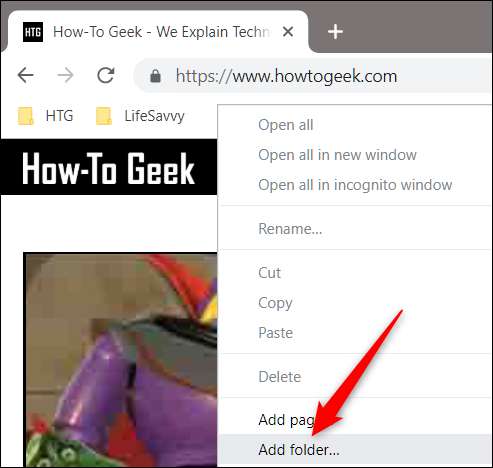
Anna kansiolle hyödyllinen nimi ja napsauta sitten Tallenna.
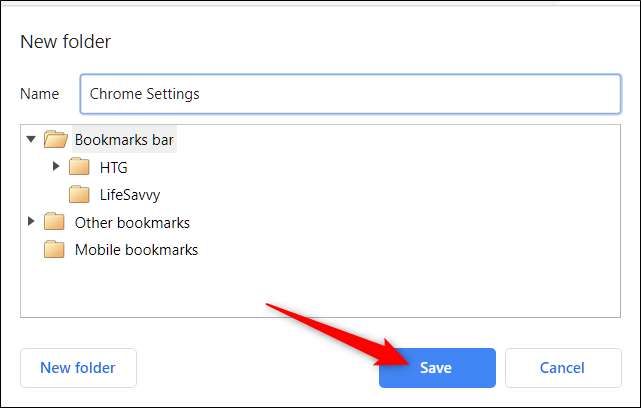
Kun olet luonut kodin asetuksille, haluat nopean pääsyn, sinun tarvitsee vain siirtyä asetussivulle, napsauttaa kirjanmerkkikuvaketta ja sitten "Valmis" varmistaaksesi, että se tallennetaan uuteen kansioon .
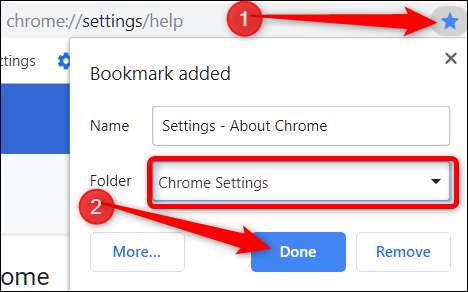
Nyt eniten käytetyt asetukset ovat vain muutaman napsautuksen päässä sen sijaan, että sinun tarvitsee avata chrome: // settings ja vierittää löytääksesi tietyn osan.
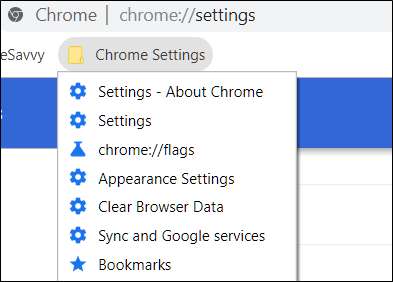
Voit tarkastella täydellistä luetteloa kaikista Chrome-URL-osoitteista, jos kirjoitat
kromi: // kromi-URL-osoitteet
omniboxiin ja paina Enter. Voit lisätä kirjanmerkkeihin minkä tahansa näistä URL-osoitteista, jos napsautat sitä ja napsautat sitten tähtikuvaketta, kuten yllä olevassa esimerkissä.
Järjestä kirjanmerkkipalkki
Kun olet käyttänyt Chromea jonkin aikaa, sinulla on varmasti useita kirjanmerkkejä, mikä tekee kirjanmerkkipalkista sotkuisen ja kipu yrittää löytää mitään. Jos haluat tallentaa kasvot ja vaatia kirjanmerkkipalkin lopullisesti, on aika julistaa ja järjestää kirjanmerkkien löytämisen helpottamiseksi.
Varmuuskopioi kirjanmerkkisi
Ensimmäinen asia, jonka haluat tehdä, on varmuuskopioida / viedä kaikki kirjanmerkit. Tämän ansiosta suurin osa niistä on helppo puhdistaa ja palauttaa kaikki vahingossa poistamasi. Tämä on stressitön tapa päästä eroon kirjanmerkeistä, joita et ole napsauttanut vuosien ajan.
Avaa kirjanmerkkipalkki painamalla Ctrl + Vaihto + O (Windows) tai Komento + Vaihto + O (macOS), napsauta valikkokuvaketta ja sitten Vie kirjanmerkit.
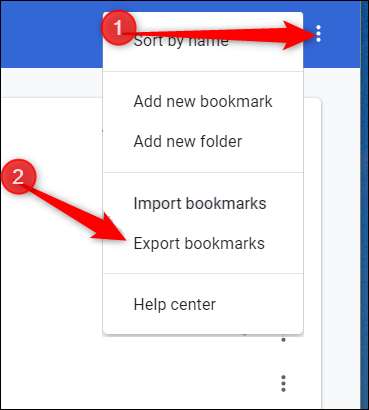
Aloita puhdistus
Kun olet varmuuskopioinut kaiken, on aika aloittaa puhdistus. Napsauta kirjanmerkkiä tai kansiota hiiren kakkospainikkeella ja poista se valitsemalla Poista tai napsauta kirjanmerkkiä hiiren kakkospainikkeella ja paina Poista-näppäintä.
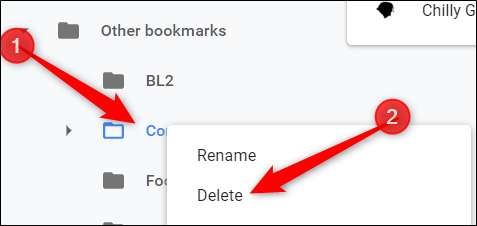
Poista kaksoiskappaleet laajennuksella
Google Chromella on laajennus, joka lajittelee, poistaa kaksoiskappaleet ja yhdistää kaikki kirjanmerkkisi kansiot. Yhdellä napsautuksella SuperSorter lajittelee kansiot rekursiivisesti, poistaa tyhjät kansiot ja sisältää automaattisen lajitteluominaisuuden, joka toimii muutaman minuutin välein, mikä tekee prosessista paljon helpomman pitää siistinä.
LIITTYVÄT: Kuinka selata kirjanmerkkisi
Pakkaa kirjanmerkit työkalurivin kuvakkeisiin
Suurin osa kirjanmerkin viemästä tilasta on teksti. Oletuksena aina, kun lisäät kirjanmerkkeihin sivun, Chrome lisää kuvakkeen ja linkin nimen / otsikon tunnistaakseen, mikä kirjanmerkki on mikä nopeasti. Jos kuitenkin haluat palauttaa kaivattua tilaa kirjanmerkkipalkista, yritä poistaa teksti kokonaan minimalistista lähestymistapaa varten.
Napsauta hiiren kakkospainikkeella kirjanmerkkiä ja valitse Muokkaa. Poista avautuvasta valintaikkunasta Nimi-kentän teksti ja napsauta Tallenna.
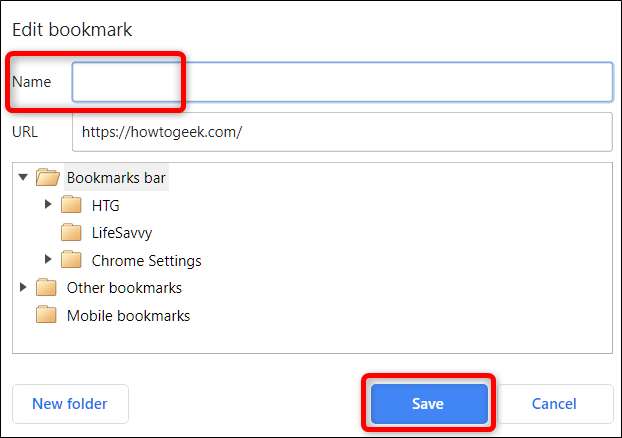
Jos et ole valmis poistamaan tekstiä kokonaan, voit aina pakata sen mihinkään, joka on edelleen havaittavissa kaikesta muusta, kuten lyhentää "How-to Geek" HTG: ksi.
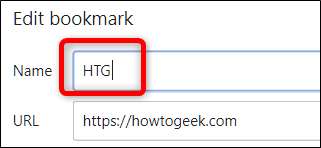
Jälkeenpäin kaikki kirjanmerkit ilman nimeä näkyvät yksinkertaisena kuvakkeena kirjanmerkkipalkissa.
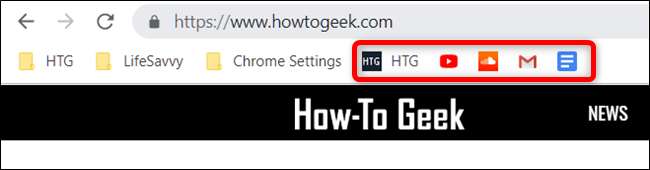
LIITTYVÄT: Pienennä Chromen kirjanmerkit työkalupalkin kuvakkeiksi
Järjestä kirjanmerkit erillisiin osioihin
Onko sinulla kirjanmerkkipalkissa edelleen valtava määrä kuvakkeita, joita et voi enää tiivistää? Ei ongelmaa! Erota kirjanmerkkien ryhmät näillä erittäin yksinkertaisilla mutta kätevillä verkkosivustoilla:
Ensimmäinen menetelmä luo kirjanmerkkipalkkiin pystysuoran jakajan, jonka avulla voit erottaa kuvakkeet, mikä helpottaa kaiken järjestämistä. Sinun tarvitsee vain mennä seuraavaan linkkiin ja vetää sininen "Me" -painike suoraan kohtaan, johon haluat sen erottavan kirjanmerkit:
https://separator.mayastudios.com/index.php
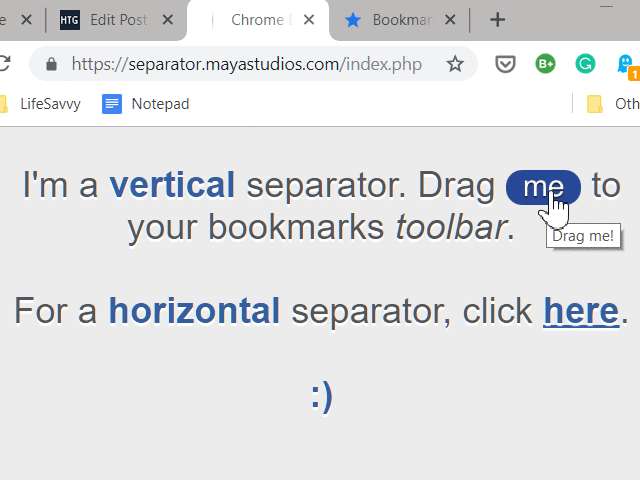
Luo useita erotuspalkkeja napsauttamalla hiiren kakkospainikkeella kirjanmerkkiä ja valitsemalla sitten Kopioi.
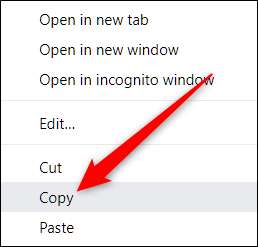
Napsauta hiiren kakkospainikkeella tyhjää kohtaa kirjanmerkkipalkissa ja valitse sitten Liitä.
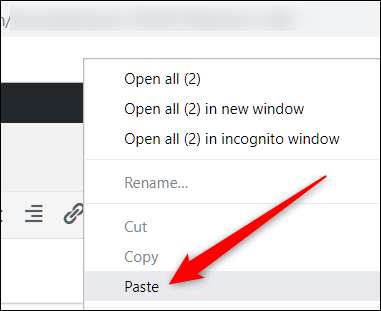
Toista tarvittaessa ja järjestä kirjanmerkkisi uudelleen siistiksi, järjestetyiksi luokiksi.

Huomautus: Pystysuuntainen erotusviiva toimii parhaiten Chrome-aiheissa, joissa käytetään harmaata tai hopeaa taustaväriä.
Jos kirjanmerkkipalkissa on kansioita, joissa on paljon kirjanmerkkejä, seuraava menetelmä auttaa järjestämään merkintöjen välisen vaakasuoran erottelun. Tässä kirjanmerkissä käytetään näkymätöntä kuvaketta, jonka avulla voidaan luoda fyysinen erotus tallennettujen sivujen välille, jonka avulla voit jakaa asiat luokkiin myöhempää käyttöä varten.
Mene tällä verkkosivustolla, joka tarjoaa erotinmerkkikirjan ja vedä sininen "Me" -painike kansioon, johon haluat erottaa sivut / kansiot.

Jos haluat luoda useita rivejä, kopioi ja liitä kirjanmerkki sitten uudelleen missä tahansa, missä tarvitset fyysistä erottelua tai sivuja.
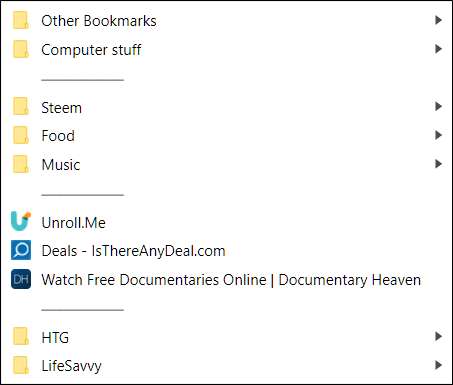
Pro-vinkki: Oletusnimen sijasta voit maksimoida organisaatiosi lisäämällä välilyöntejä viivojen väliin ja luokan.
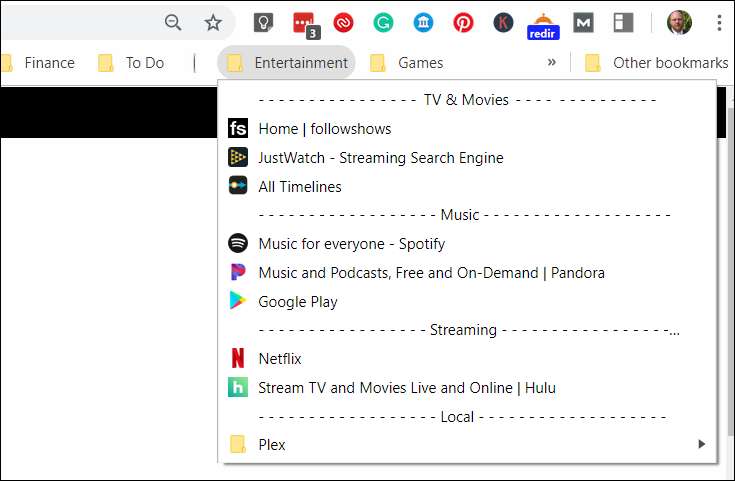
Nyt kun tiedät kaiken, jotta saat kaiken irti kirjanmerkkipalkista, olet tulossa todelliseksi Chromen virrankäyttäjäksi. Ystävät pitävät kunnioitusta organisaation tasosta ja tuottavuuden työkaluista, joita käytät selatessasi verkkoa.






